
很高興獲選此次活動的試用機會,收到SONY Smartband Talk智慧手環不免俗的先來個開箱介紹。

開箱篇
此次的SONY Smartband Talk是第二代,另會冠上型號SWR30,相較第一代SONY Smartband SWR10,二代多了個Talk,代表了可通話的新功能,當然多了螢幕也是和沒螢幕的第一代相比很大的差異點。

再回顧一代的包裝,原來二代的壓克力包裝是延續一代的啊。

只是二代的壓克力包裝更大一個,成了四四方方的透明立方體,

每一面看都很好看。

背面這個實際上就是說明書。

邊條即一目了然內容物有哪些。

基本規格表貼紙於此。

條碼和相關標章貼在另一面,中國製造。

這側邊條簡單明瞭的帶出四項重點,想知道更多就掃描QRCode碼一探究竟吧。

沿著箭頭指示撕下充當膠帶的邊條。

把一些產品資訊印製在這邊條上實在是很有巧思的設計。

撕開後立刻見到萬惡的SONY!

正式開箱!SONY Smartband Talk出來亮相囉~~

SONY Smartband Talk的機身本體有「睿智黑」、「氣質白」兩色,可再自行添購不同顏色的錶帶混搭。

SONY原廠推出幾款色彩繽紛的錶帶,可根據出席場合或心情自由搭配來展現個人風格的智慧手環。

(圖片出處:SONY官網)
喔~~又是個讓人又愛又恨的碩大SONY。

螢幕上還有貼個貼紙保護。

想撕下貼紙卻手殘撕破了,囧...

固定手環的基座稍微出點力即可與底座分離。

當手環與弧形基座分開後就很難再放回去了。

翻到手環的另一面,超高質感的SONY銀色圓環錶扣出現了!

美成這樣真是直攻SONY迷的內心深處啊~~

就是想拍這精緻錶扣的特寫!

塑膠錶帶的材質,嗯...剛打開而已就沾染小屑屑了,還滿容易沾東沾西的,但IP68防水等級,想直接水洗沖乾淨也是可以的。

俯瞰圖。

圓形錶扣的內側有兩個卡榫。

可以依據鬆緊選擇兩個洞來扣緊,扣下去時有再下壓一下應該都還滿牢固的。

同隻手又戴手錶又戴手環是有事嗎?

SONY與Seiko,雙S牌。

右手常戴著CK手環,跟智慧手環戴在一起的示意圖。

機身內側有印這些資訊。

這張是要呈現錶帶的外側。

錶帶內側則是光滑的材質,和外側很不一樣。

銀色的功能鍵與音量鍵。

兩顆鍵的高度,按下去的手感還不錯,不至於很難按。

底座的蓋子打開來別有洞天,塞了這一堆配件和說明書。

額外多一組較短的錶帶,比較適合手婉小的女性。

高質感錶扣只有一個,要替換錶帶時就只能取下換到另一款錶帶上。

更換錶帶的卡榫在這,稍微摳一下即可分離錶帶與機身。

卡榫這種小零件比較容易搞丟,很貼心的多付了一組。

還有附一條短的microUSB充電線。

亂入一下,SONY迷用個SONY原廠滑鼠墊也是很合情合理的~~XD

直覺認為錶面很容易刮傷,拍完照後就請包膜師朋友處理一下螢幕。

終於撕下螢幕上的貼紙,讓黑白E-ink電子紙螢幕亮相!

--
對應app篇
智慧手環之所以智慧當然就是要搭配智慧型手機上對應的app,SONY Smartband Talk不限制只能對應SONY智慧型手機,但一定要是Android 4.4以上的版本,不然就會出現如下圖的裝置與版本不相容狀況而無法下載使用。

比較可惜的是SONY Smartband Talk的對應軟體只支援Android 4.4,蘋果的iOS系統就無緣使用了。

手環內有方便的NFC晶片,和有NFC功能的手機碰一下即能連線,若沒有NFC功能的android手機也能使用手動藍芽連線的方式做配對。
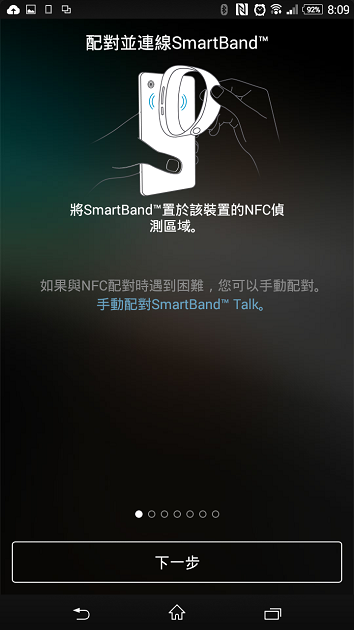
安裝好app後第一次啟用會有功能導覽,要在手環上瀏覽不同的應用程式就需要按下功能鍵作切換。
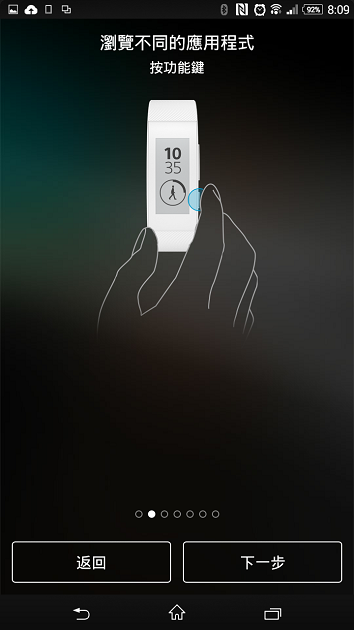
這邊有教導使用應用程式的動作,由於SONY Smartband Talk的螢幕無觸控功能,但可以透過敲打螢幕感應來觸發執行應用程式。
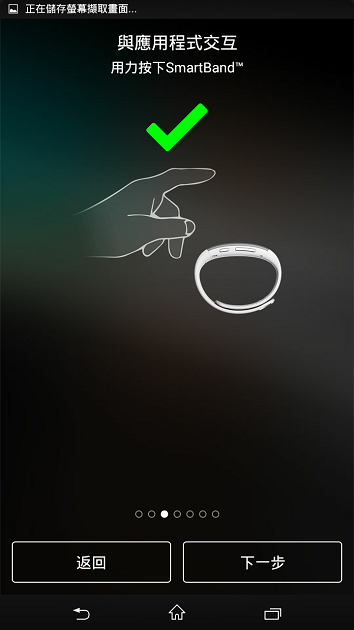
這手環擁有Talk對話能力,來電時按下功能鍵即可使用手環進行通話。
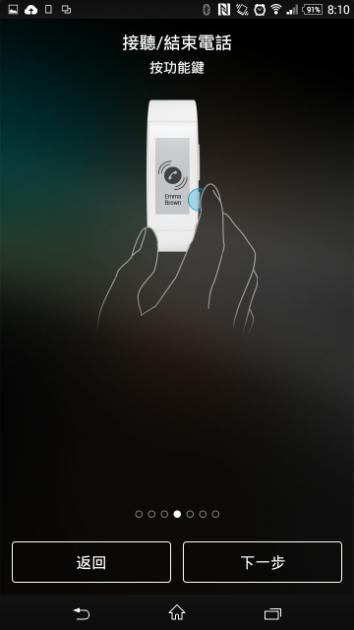
若有FB、Line等通知訊息送到手環上,要進一步閱讀就需要敲打螢幕一下即可閱讀通知內容。
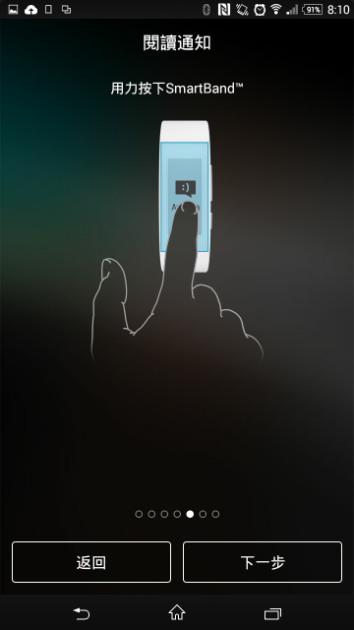
跑完第一次的導覽介紹後就會進到主畫面,這邊會顯示離線狀態和手環的電力%數,按下「尋找Smartband」就會讓手會發出鈴聲和震動,例如在家中發生忘了手環放在哪裡的情況即可使用此功能找到手環,當然前提是在手環和手機是連線的狀況下。「取得Lifelog」功能下文會提到。

在設定選單裡就有滿多的基本設定,例如手環上的鬧鐘設定(早上被手環鬧鐘震醒的感覺還滿有趣的,不過因為只要立馬按下手環功能鍵就會停止震動,然後就繼續賴床了...Orz),訊息通知、來電等主要功能都是在這邊設定。
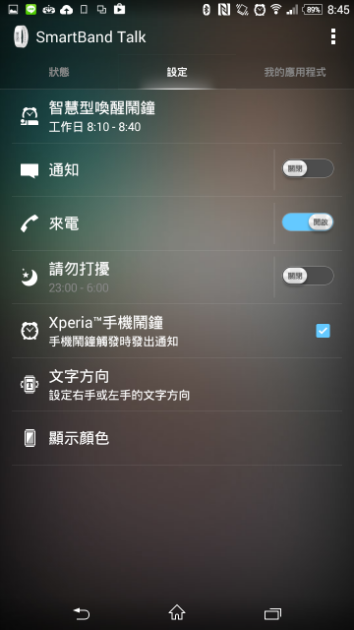
請勿打擾模式還滿好用的,啟用後例如在睡眠時間內手環收到通知或來電時就不會被鈴聲和震動吵到,可以安穩的睡個好覺。
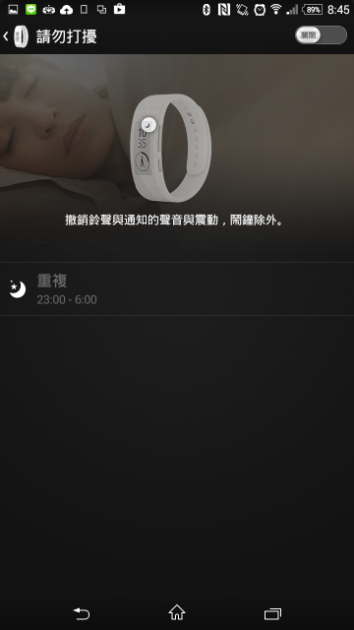
通知裡就可以設定相當多的app,預設是如圖看到的這些app,大家常用的不外乎是FB、mail、簡訊這類的通知,但可以發現預設是沒有Line的,要自行加入,舉凡在手機狀態列會出現主動通知功能的app,應該都能在手環上同步收到通知。
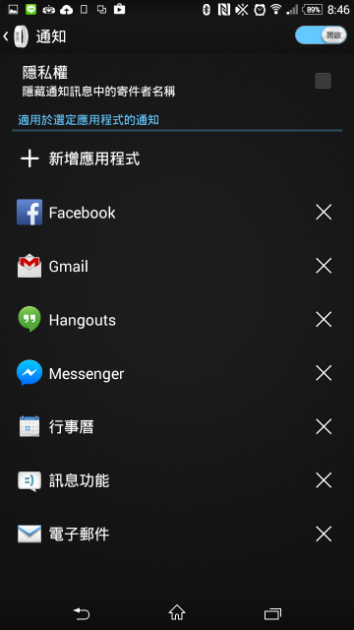
當然沒在用的app就可以取消掉,像預設的Hangouts這個我完全沒在用就取消掉了,常在用的RSS閱讀器Feedly我有加入,但其實Feedly在手機上並不會主動通知有新的訊息,所以在手環上也不會出現通知。
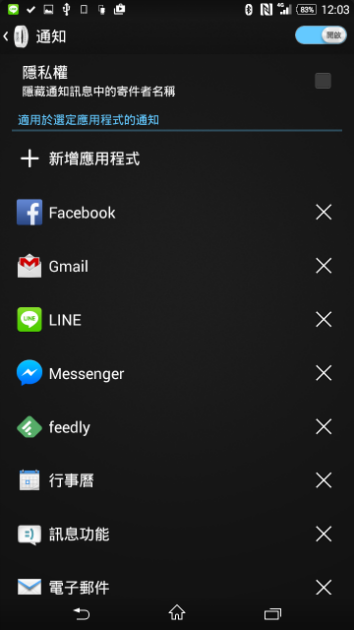
在文字方向上可以設定右手或左手顯示,我是習慣將手玩戴在右手,設定好後就能用正確的方向來閱讀文字訊息。
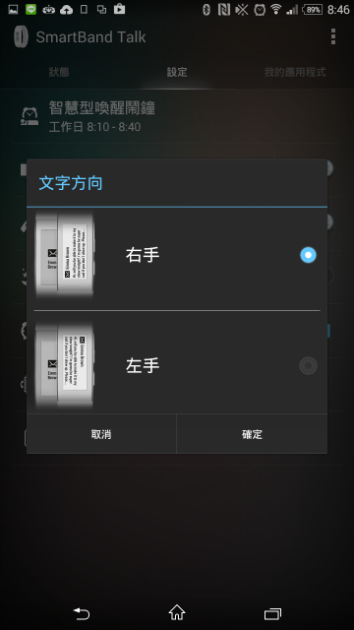
顯示顏色即是選擇螢幕的底色,有亮色和暗色,兩種顏色比較過後,我比較習慣看亮色的底。
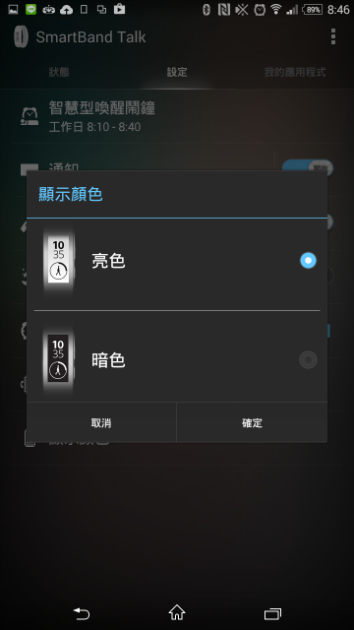
手機狀態列往下滑會看到與手環的連線狀況,若斷線時則會顯示已與手環中斷連線。
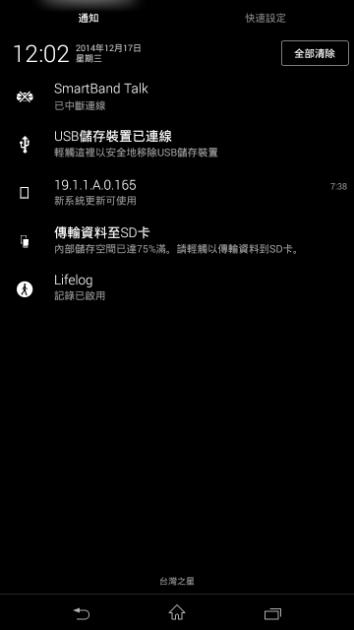
主畫面最右邊的「我的應用程式」則是下載擴充手環新功能的地方。
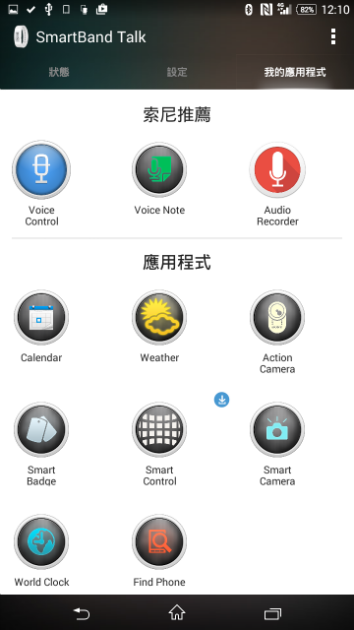
每個功能點入後都會出現對應的手環操作指令說明,例如這個呼叫常用聯絡人的程式可以指定一個常用聯絡人,手環進入此程式後敲打螢幕即會撥號給此聯絡人,當然也會直接從手環擴音來做通話對談。

媒體播放器則可以透過敲打螢幕來做play或pause。
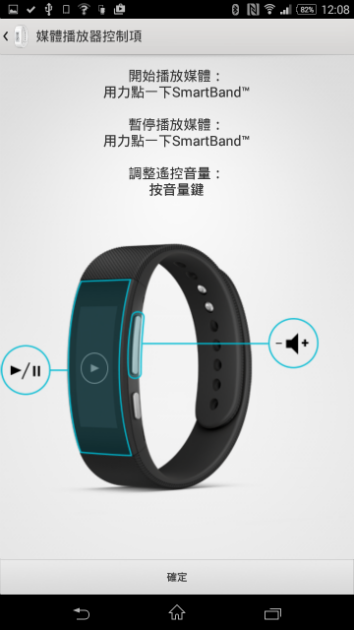
還滿多款程式可以在手環上擴充功能,例如SmartCamera就可以從手環開啟手機的拍照軟體來做遙控拍照,世界時鐘則可以指定顯示一個城市的時間,尋找手機則會讓連線範圍內的手機發出聲響,CVC則是額外從Goole Play裡下載的「賽微語音命令」(可免費試用1個月)。
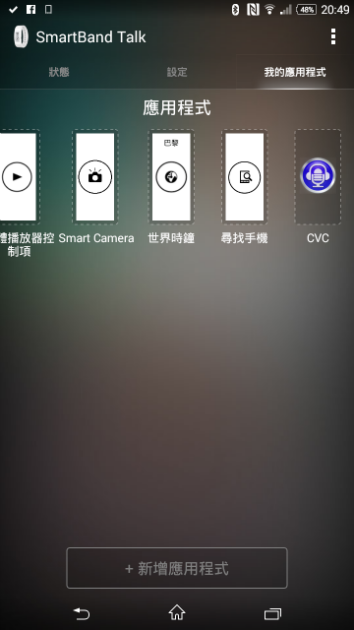
在手環上啟用「賽微語音命令」就可以對著手環說這些指令來執行對應的功能,例如打給聯絡人、直接唸數字號碼撥號、報時、朗讀簡訊等功能,是還滿方便的,不用操作手機就可以聲控操作一些功能,但個人覺得要看使用環境,如果在大庭廣眾之下對著手環唸指令好像還滿滑稽的,畢竟目前會這樣使用的普及率並不高,但若是在自己房間內等私密空間執行語音命令就又會覺得這種語音科技真好用。
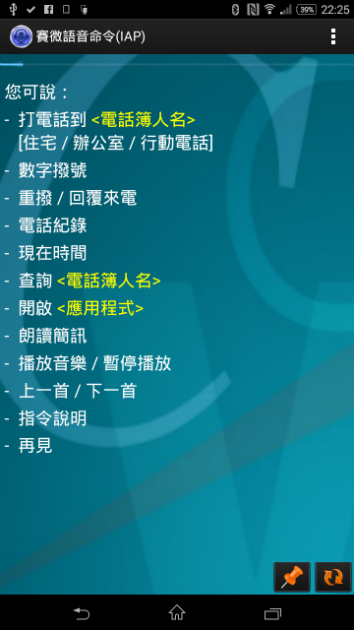
最後來看在對應app主畫面裡有的Lifelog功能,這是一款在上一代SONY智慧手環Smartband SWR10上就有出現的獨立程式,顧名思義這程式會因為戴了智慧手環而幫你收集一大堆生活中的數據紀錄。
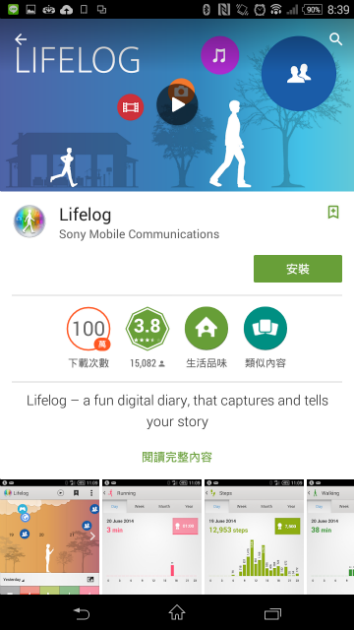
第一次啟用時須先登入使用者的名字、身高、體重的基本資料。
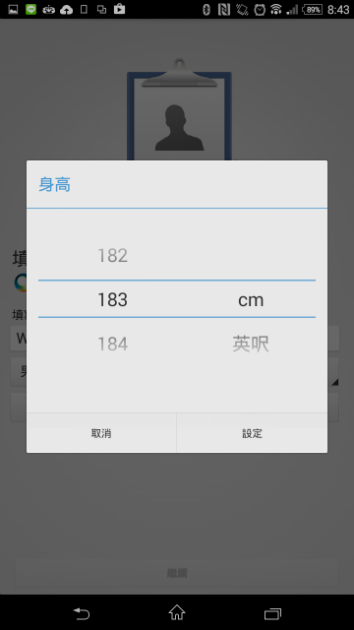
主畫面是這樣,可以看到下方有15種的生活紀錄數據,舉凡消耗的卡路里、走了幾步路、跑了多久、睡了多久、花多少時間在社群軟體上、拍了幾張照、聽了多久音樂...,每個方塊點進去就會看到詳細的紀錄數據,透過此軟體可以記錄觀察自己每天的生活狀況,例如想控制體重,就可以觀察消耗卡路里等健身相關的數據,進而分析得到有用的結果。
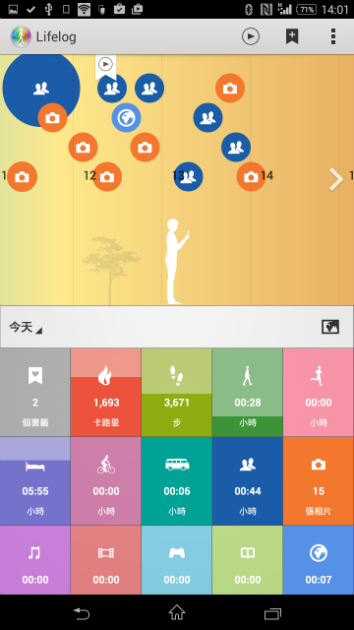
相關數據都可以設定目標,例如設定卡路里目標,在達到後手機還會主動通知已達標,也是個貼心的功能。

像這個睡眠品質的紀錄數據就還滿好玩的,會告訴你幾點睡和幾點起來,深度睡眠、淺度睡眠、清醒時間分別是多久,不太懂深度和淺度睡眠的差異,我自然是一覺到天亮不會失眠睡不著或做噩夢,不知會和都是淺度睡眠為主。
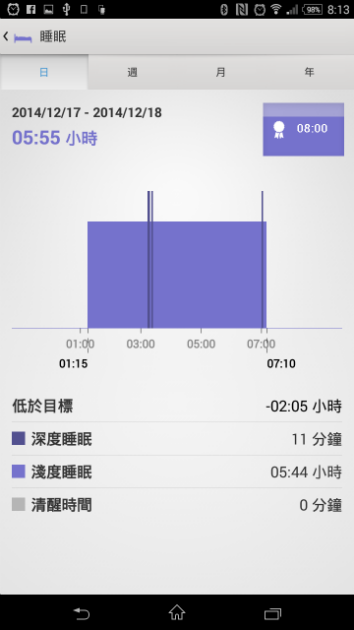
而主畫面上方則是用時間軸的概念來呈現每日在哪些時段做了哪些事情,圈圈越大代表花的時間越多,可以透過左右拖曳時間軸來觀察,下方的15種數據也會跟著時間軸作變化,按下右上方的Play鍵則會自動播放時間軸,也是個好玩有趣的功能。另外這款Lifelog還會透過手環的定位資訊來做移動的紀錄,可以切換Google地圖的黑線來看看自己去了哪些地方,而且定位移動資訊都還滿準確的,換個角度思考某些情境,例如老婆想追蹤老公每天到底去了哪裡,就讓老公戴上SONY Smartband Talk智慧手環,並幫他做好手機配對連線和安裝好Lifelog軟體,如果老公不知道這項功能的話,那老婆只要查對應app上的定位移動功能就能在Google地圖上清楚掌握老公去...了...哪...些...地....方,所以其實...這樣運用好像還滿恐怖的,哈哈,不過科技本身的目的是讓人們生活更便利,就看每個人怎麼使用這些科技囉~~
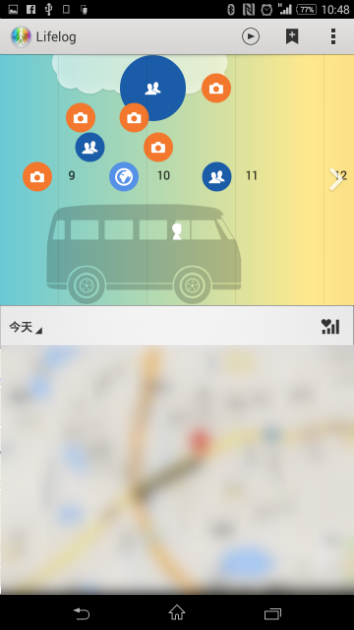
--
實際應用篇
雖然黑白電子紙螢幕的特點就是相當省電,官方號稱可使用3天,不過只有70mAh超小容量的電池真的有一直在用的話,個人經驗差不多一天半到兩天就會完全沒電了,待螢幕出現這樣的圖案時就表示要充電了。

接下電源就會出現充電中的符號,目前大概是充滿四分之三,等粗圓線跑完一圈就充電了,實際充電時間相當迅速,沒多久就差不多要充飽了。

在充電時打開對應的app也可以同步看到目前充電中的電量%數。
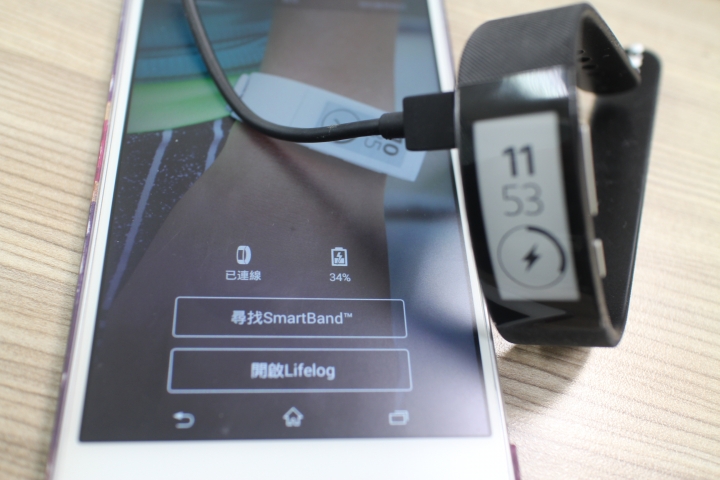
gmail或其他e-mail有新郵件進來時也會同步在手環上。

手環震動並出現FB圖案時即表示有新的FB通知訊息,此時敲打一下螢幕即可看到通知為何。

最常見的就是FB朋友新增照片的通知,但當然只能在手機上看到新增了啥照片,這樣的好處是可以很快過濾是否要立馬拿出手機查看,通常如果是比較喜愛關注的朋友會越想第一時間知道動態是什麼。
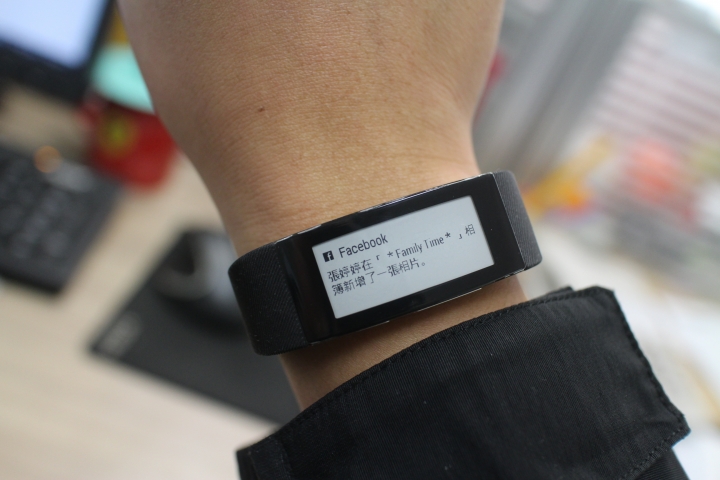
或是分享了一條連結,詳細內容也是要在手機上瀏覽。

像這種朋友在照片上留言的也會通知,但一樣無法直接在手環上看到內容。
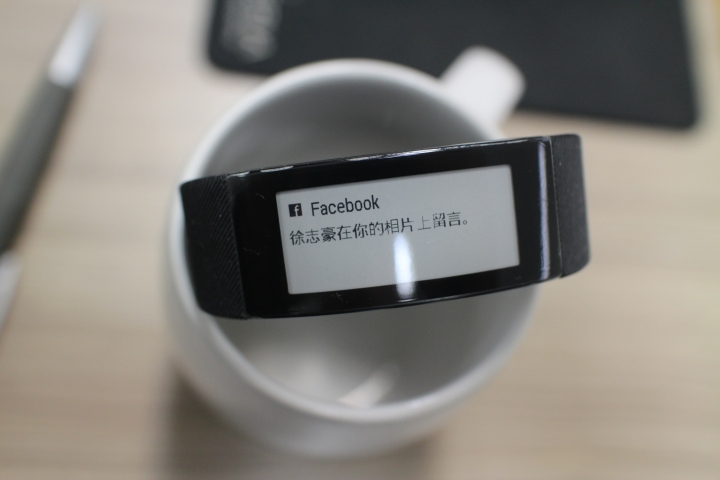
在手環上看到LINE即表示手機有收到LINE訊息,不過LINE的圖案都會黑成一塊是為啥?

喬打螢幕一下就能看到LINE訊息內容,不用拿出手機就能在手環第一時間看到LINE訊息,這點我就覺得很方便,有時候若是緊急的訊息通過手環讀取到就能更快速的做出回應,尤其在不方便看手機的時刻,但要提醒一點的是在手環上看到訊息並不會讓手機裡的該則訊息成為已讀狀態(好處是可以裝死?XD),還是要到手機裡看過後,對方手機上才會變成已讀,當然如果要回覆訊息的話就還是只能在手機上回囉。

另外有發現我本來是設定手機LINE訊息不會跳出內容文字,所以一開始在手環上都看不到LINE的內容,要把手機LINE設定裡的出現訊息內容打勾,這樣在手環上才會出現LINE的訊息內容。
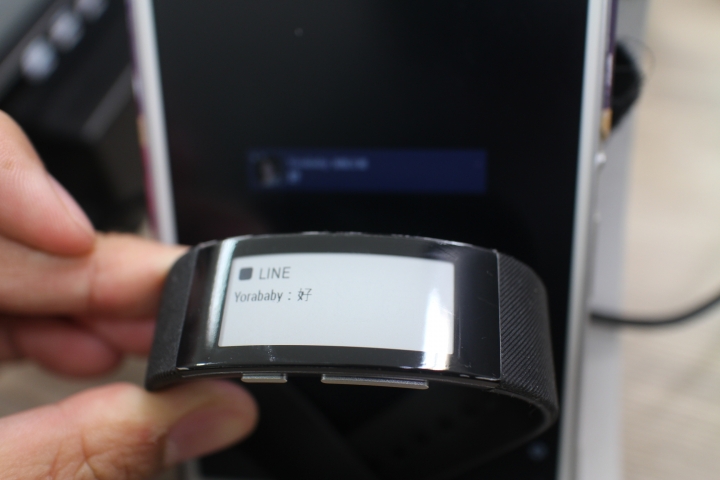
除了朋友丟的LINE訊息之外,各類LINE官方帳號傳送的訊息也能在手環上同步看到,例如各新聞媒體都會不定時傳送新聞訊息,在手環上先讀到標題就能過濾是否有興趣要先看,有的話就在手機上閱讀全文即可,對資訊恐慌的使用者來說是相當方便的應用。

在對應app內預設即有從手機找手環的功能,幫手環安裝這款免費的「尋找手機」應用程式就能反過來使用手環來找手機,按下後就會讓手機發出指定的鈴聲或自己錄下的聲音,這樣就能快速找到手機掉在哪了,但當然有範圍限制,手機如果遺失在遙遠的另一端,超過連線範圍,此功能應該也就無效了。)

這麼多款的智慧手環應用程式裡,我最喜歡這個指定聯絡人自動播號的功能,只要敲打手環就能自動打電話給對方。

接通後再使用手環擴音來對談,如果是在密閉空間裡例如車內就比較有隱密性,可以一邊開車一邊透過手環講電話,方便極了,便利的科技果真能讓生活更美好!

--
個人心得篇
上述提到許多SONY Smartband Talk的優點及喜愛之處,例如可透過手環擴音通話就真的好方便,這幾天的使用下來就有遇到雙手不方便拿手機講電話的狀況,這時只需按下手環功能鍵接聽就可以對著手環和對方電話溝通事情,還有一次是在趕路時,褲子口袋的手機來電,這時也是透過手環就邊走邊說完成通話,完全不用把手機從褲子口袋裡拿出來再貼到耳朵上講電話,這種手環通話的使用經驗對我而是良好正面的,通話時的姿勢就如下圖,如果不太在意旁人眼光的話,其實個人覺得這樣講話還滿有科技感的~~XD(當然如果通話內容是較隱私或不方便讓週遭路人聽到的話就還是找個隱密的地方再好好講吧~~)

(圖片出處:SONY官網)
這支原廠的宣傳影片拍得不錯,有許多SONY Smartband Talk的應用方式,建議可欣賞看看。
「參加SONY Smartband Talk試用活動分享」 此文亦同步分享於個人FB






























































































